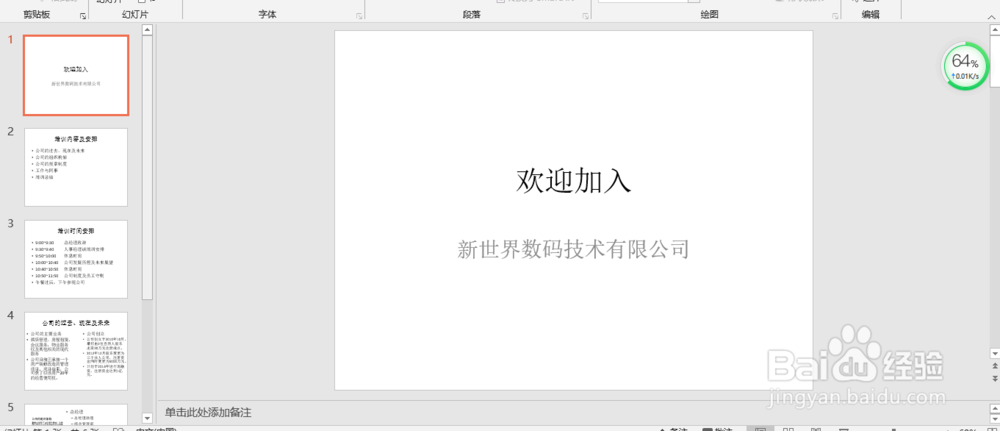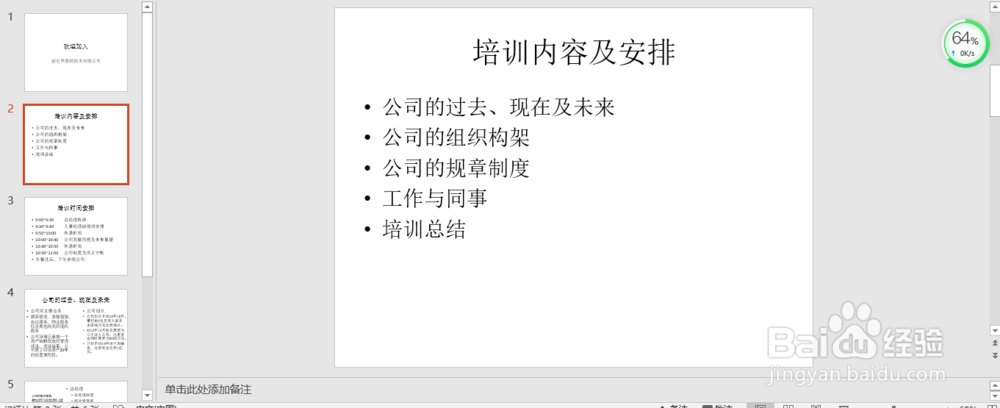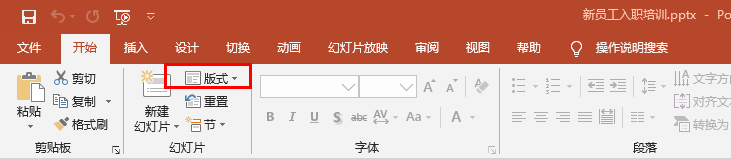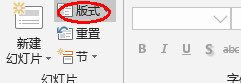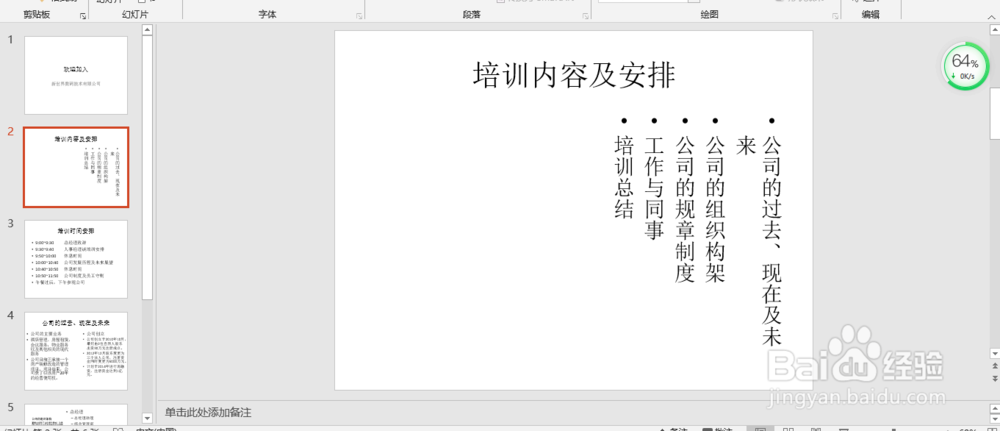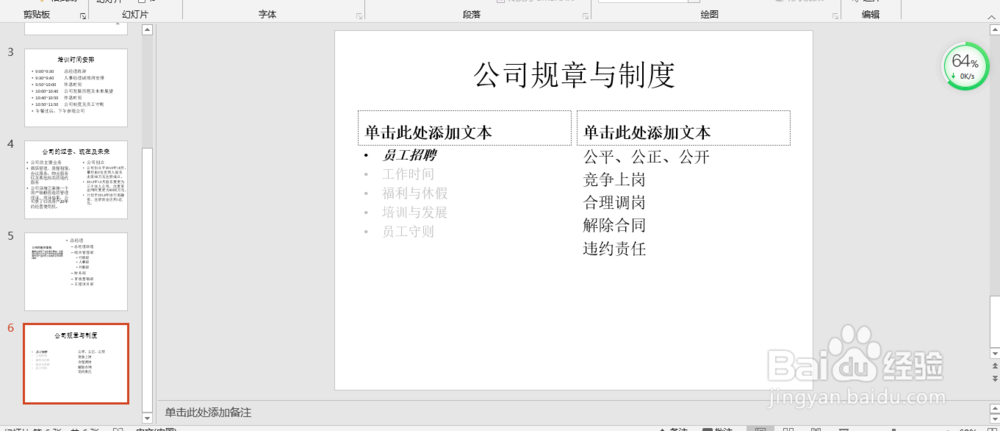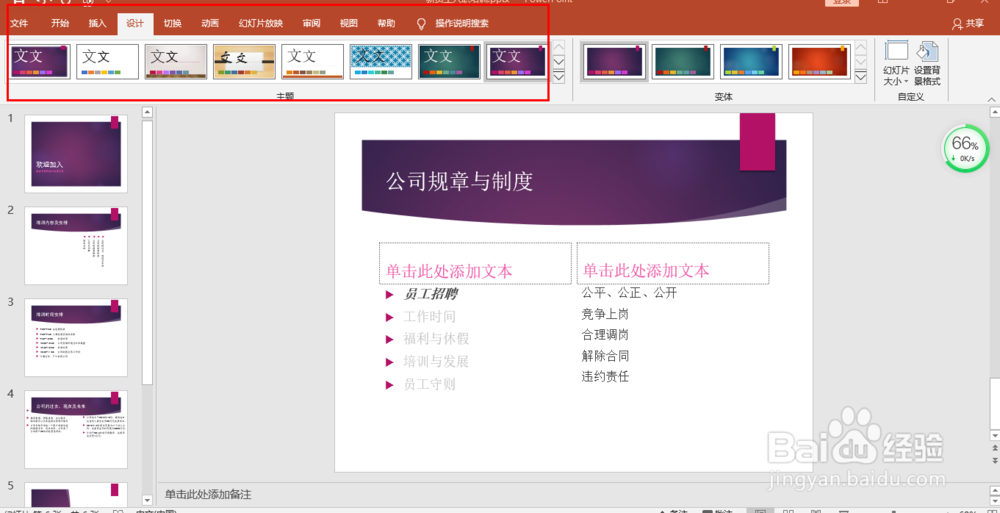PPT中如何修改页面版式
1、第一步,我们先看一下题目,题目要求我们将第二张PPT和第四张PPT页面进行修改,还让我们添加个主题。
2、第二步,说做就做,我们首先打开系统给的PPT。
3、第三步,找到第二张PPT页面,我们可以看到现在的页面排布是这样的。
4、第四步,找到开始选项卡,在开始选项卡下找到版式。
5、第五步,点击版式的小箭头,找到“标题与竖排文字”,点击一下。
6、第六步,这样第二张PPT页面就完成编排了。
7、第七步,同样的方法我们对第六张PPT进行修改。
8、第八步,两张PPT修改完成之后,我们再根据题目要求修改下主题,完成。
声明:本网站引用、摘录或转载内容仅供网站访问者交流或参考,不代表本站立场,如存在版权或非法内容,请联系站长删除,联系邮箱:site.kefu@qq.com。
阅读量:45
阅读量:21
阅读量:83
阅读量:48
阅读量:66